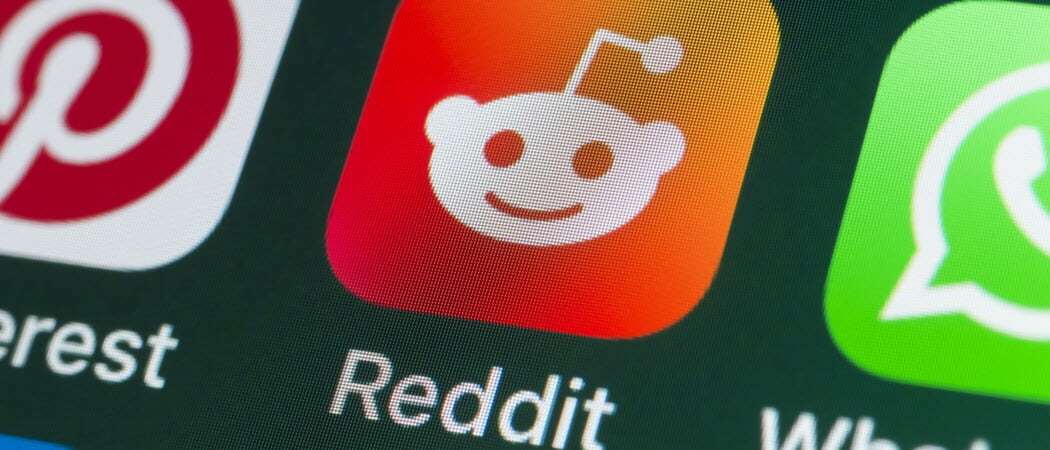So verschlüsseln Sie ein USB-Flash-Laufwerk oder eine SD-Karte mit Windows 10
Microsoft Windows 10 / / March 18, 2020
Zuletzt aktualisiert am

Flash-Laufwerke und SD-Karten sind praktisch für die Datenübertragung. Mit der Bequemlichkeit geht jedoch ein Sicherheitsrisiko einher, und Sie möchten möglicherweise die Laufwerke verschlüsseln.
Flash-Laufwerke und SD-Karten sind ein praktisches Werkzeug für die Datenübertragung. Mit der Bequemlichkeit und Portabilität geht jedoch ein Sicherheitsrisiko einher. Hier wird die Verschlüsselung wertvoll und BitLocker in Windows 10 macht es einfach zu tun. Außerdem verfügt Windows 10 Version 1151 über einen neuen und verbesserten Verschlüsselungsalgorithmus.
Hinweis: Das BitLocker-Verschlüsselungstool ist nur in Windows 10 Pro und verfügbar nicht die Home-Version.
Externes USB-Flash-Laufwerk verschlüsseln Windows 10
Schließen Sie Ihr Flash-Laufwerk an (Sie können dies auch mit einer SD-Karte tun) und warten Sie, bis Windows es erkennt. Wenn AutoPlay angezeigt wird, wählen Sie Öffnen Sie den Ordner, um Dateien anzuzeigen.
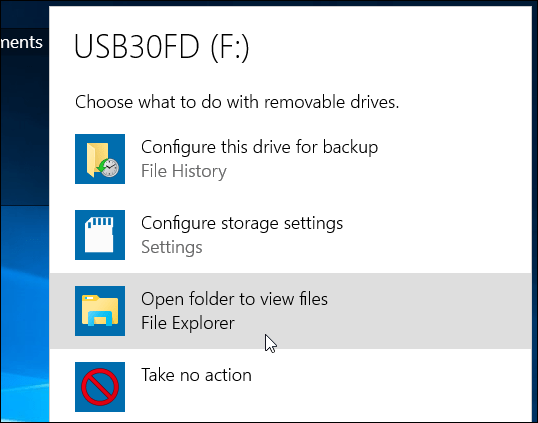
Wählen Sie in der Multifunktionsleiste das Laufwerk aus, das Sie verschlüsseln möchten. Klicken Sie dann in der Multifunktionsleiste auf die Registerkarte Verwalten
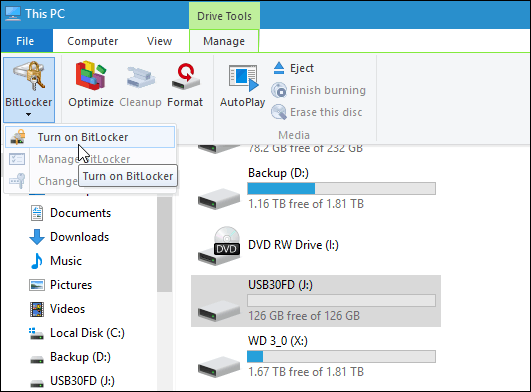
Alternativ können Sie diesen PC öffnen, mit der rechten Maustaste auf das Laufwerk klicken und auswählen Aktivieren Sie BitLocker.
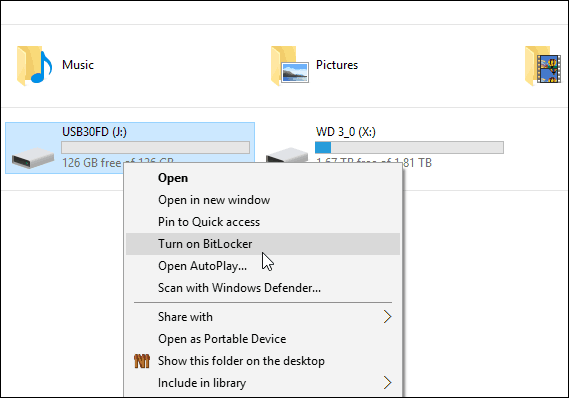
Unabhängig davon, wie Sie es tun, wird der BitLocker-Assistent gestartet. Prüfen Verwenden Sie ein Kennwort, um das Laufwerk zu entsperren und geben Sie zweimal ein Passwort ein.
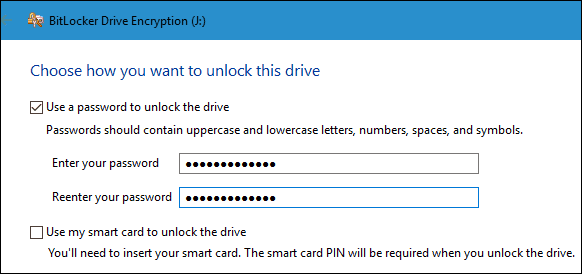
Als Nächstes werden Sie aufgefordert, einen Wiederherstellungsschlüssel zu sichern, bei dem es sich um eine Zeichenfolge handelt, mit der Sie auf das Laufwerk zugreifen können, falls Sie das Verschlüsselungskennwort verlieren.
Ich empfehle, den Wiederherstellungsschlüssel in einer Datei zu speichern oder auszudrucken und an einem sicheren Ort zu speichern, anstatt ihn in der Cloud zu haben.
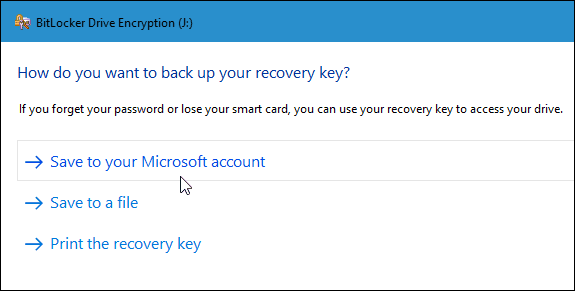
Wählen Sie nun aus, wie viel Laufwerk verschlüsselt werden soll. Sie können nur den verwendeten Speicherplatz oder das gesamte Laufwerk auswählen.

Neuer Verschlüsselungsmodus
BitLocker in Windows 10 Version 1511 (November Update) enthält jetzt die 256-Bit-XTS-AES-Verschlüsselungsmodus Dies bietet zusätzliche Integritätsunterstützung mit dem verbesserten Algorithmus. Es ist jedoch unter älteren Windows-Versionen nicht verfügbar.
Sie müssen auswählen, welche Methode Sie verwenden möchten. Wenn Sie dieses Laufwerk also nur auf dem PC verwenden möchten, verschlüsseln Sie es. Sie möchten wahrscheinlich den neuen Verschlüsselungsmodus verwenden.
Aber wenn Sie das Laufwerk auf anderen PCs mit älteren Windows-Versionen verwenden müssen (was wahrscheinlich der Fall ist) Wählen Sie im Fall eines Flash-Laufwerks oder einer SD-Karte den kompatiblen Modus, der das vorherige 128-Bit-AES verwendet.
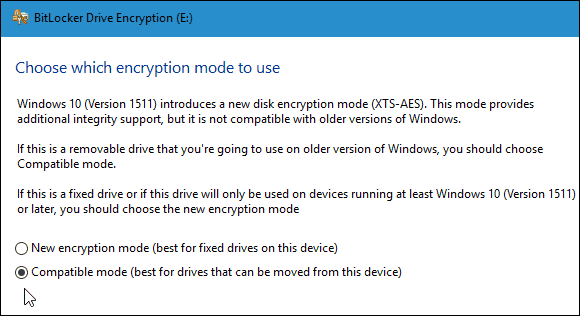
Jetzt können Sie mit der Verschlüsselung des Laufwerks beginnen.
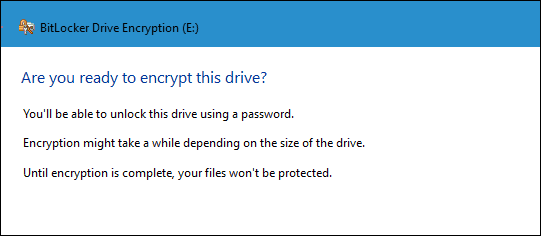
Die Dauer hängt von Ihren Systemspezifikationen, der Datenmenge und der Größe des Laufwerks ab.
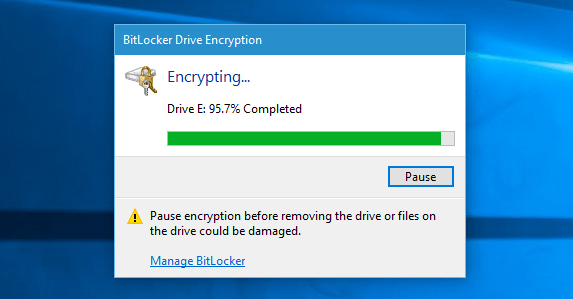
Wenn Sie nun das verschlüsselte Laufwerk anschließen, werden Sie aufgefordert, das dafür erstellte Kennwort einzugeben. Sie können auch weitere Optionen auswählen und das Laufwerk auf diesem PC automatisch entsperren lassen oder den Wiederherstellungsschlüssel eingeben, wenn Sie das Kennwort vergessen haben.
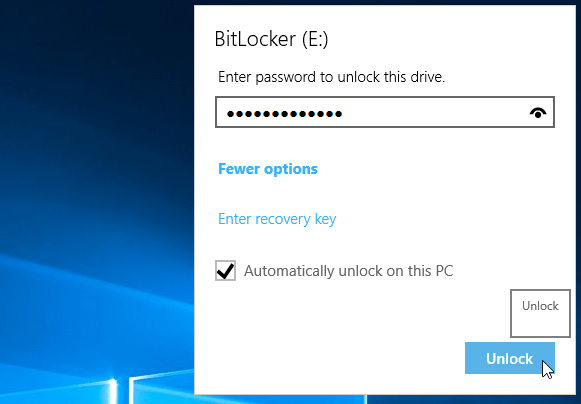
Sie wissen, ob ein Laufwerk verschlüsselt ist, wenn Sie diesen PC anhand des Schlosssymbols öffnen.
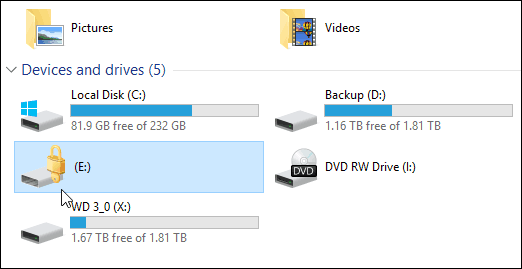
Das ist alles dazu. Jetzt sind die Daten auf Ihrem Flash-Laufwerk viel sicherer.